上面一节中介绍了通过叠加的fade控制点来产生淡入淡出效果,除此以外,premiere还可以通过键控(keys)来产生更加复杂和富于变化的叠加效果。本节将详细讲述如何使用键控来产生叠加效果。将详细介绍其中最具代表性的三种键控:chroma、difference matte和track matte键控。
下面首先介绍如何在叠加轨道视频中加入键控透明效果,打操作步骤如下:
(1) 在timeline窗口中选中一个剪辑,如图1所示。

图1
(2) 单击右键弹出快捷菜单,如图2所示,选择“video options>transparency(透明)”命令。

图2
(3) 接着弹出“transparency settings”对话窗,如图3所示,在这个窗口中设定键控的类型,系统缺省值是“none”,其实也是一种键控(key)。

图3
(4) premiere 6.0一共提供了15种键控,可以在对话窗的“key type”下拉菜单中选择,如图4所示,每种键控的选项是不同的。
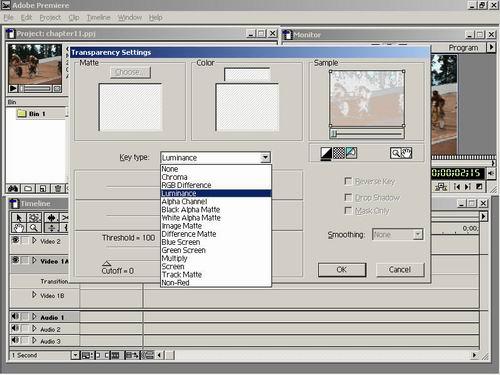
图4
提示:选择不同的键控,“transparency settings”对话窗中可进行设置的参数选项也不同。
一、 使用chroma键控
chroma键控将使叠加轨道上被指定的特定颜色或特定范围 内的颜色变得透明,其使用方法如下:
(1) 首先,在timeline窗口单击选中叠加轨道上的剪辑,剪辑周围出现波纹状的虚线框表示选中,如图5所示。

图5
(2) 然后单击clip下拉菜单,如图6所示,在其下拉菜单中选择“video options>transparency(透明)”命令。
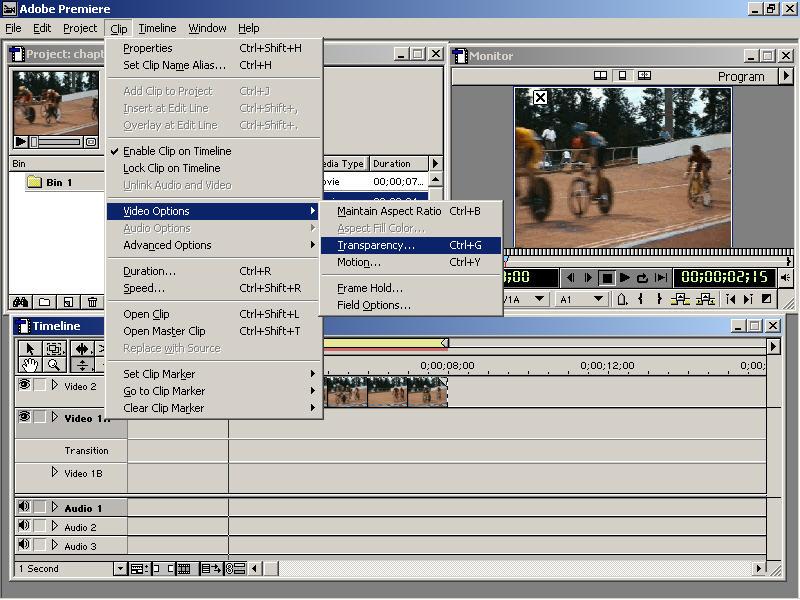
图6
(3) 在弹出的“transparency settings”对话窗中,选择chroma键控,如图7所示。
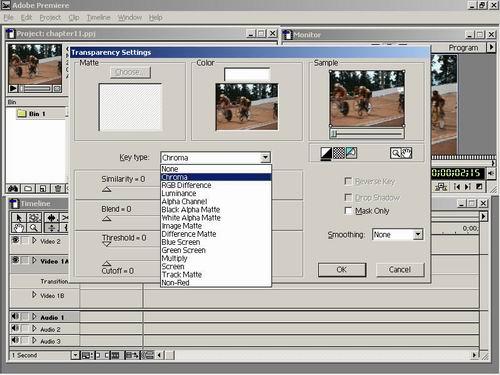
图7
[1] [2] [3] [4] [5] [6] [7] 下一页
新闻热点
疑难解答
图片精选